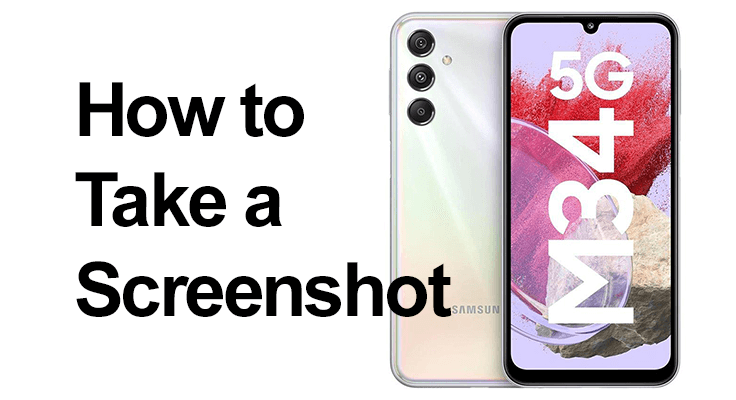
捕捉瞬间、分享一条信息,或者只是保存一些东西供以后使用——屏幕截图是我们数字生活中不可或缺的一部分。 如果您是 Samsung Galaxy M34 5G 用户,本指南是您了解与截屏相关的所有信息的首选资源。
如何在三星 Galaxy M34 5G 上截图
三星 Galaxy M34 5G 提供无缝的屏幕截图体验。 要截取基本屏幕截图,只需同时按住音量调低按钮和电源按钮几秒钟即可。 您会听到相机快门声,并且屏幕会闪烁,表明屏幕截图已拍摄。
三星 Galaxy M34 5G 提供无缝的屏幕截图体验。 要拍摄基本屏幕截图,请按照以下简单步骤操作:
- 准备屏幕:导航到您想要的内容 在屏幕上捕获.
- 按下按钮:同时按住音量调低按钮和电源按钮。 您需要同时按下它们并按住大约两秒钟。
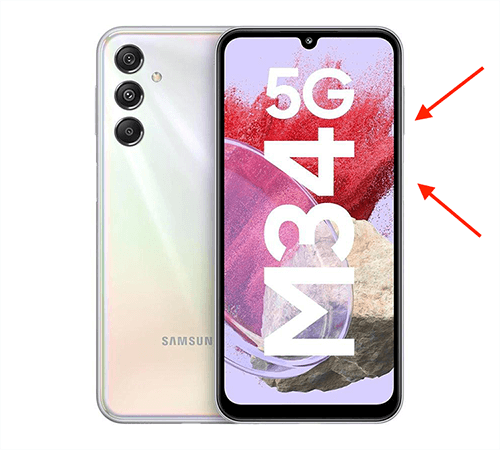
- 捕获屏幕截图:聆听相机快门声并观看屏幕短暂闪烁。 这表明您的屏幕截图已成功捕获。
- 查看您的屏幕截图:从屏幕顶部向下滑动可查看通知面板并查看屏幕截图。 点击通知中的屏幕截图可对其进行编辑、共享或删除。 屏幕截图将自动保存在您手机的图库中。 您可以立即从通知面板访问它,也可以稍后在屏幕截图相册下的图库应用程序中找到它。
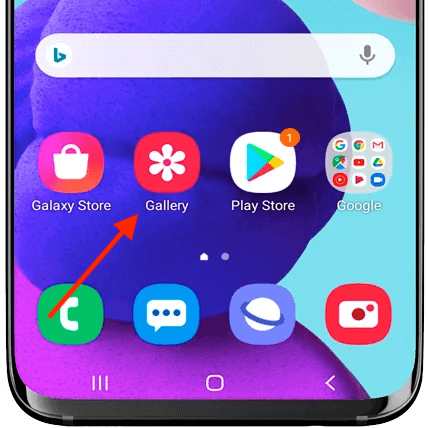
捕获屏幕的其他方法 Samsung M34
手掌轻扫
除了标准方法之外,三星 M34 还提供其他捕获屏幕的方法。 一种流行的方法是使用手掌滑动。 要激活此功能,请转到“设置”>“高级功能”>“动作和手势”,然后启用“手掌滑动捕捉”。 然后,用手边缘水平滑动屏幕即可截屏。

助手菜单
三星Galaxy M34 5G 还支持通过“助手”菜单进行屏幕截图。 在辅助功能设置中启用它,并使用屏幕菜单无需按钮组合即可截取屏幕截图。 如果您发现物理按钮很棘手,这会特别有用。
- 启用助手菜单:前往“设置”>“辅助功能”>“交互和敏捷”,然后打开“助手”菜单。
- 拍摄截图:点击屏幕上浮动的助手菜单按钮,然后选择“屏幕截图”。
- 访问截图: 找出 捕获的屏幕截图 在您的图库中进行查看或编辑。
滚动捕获:三星 M34 屏幕抓取指南
对于那些需要的人 采取截图 经常,熟悉快捷方式。智能截屏功能可让您对长页面进行滚动截图。三星 Galaxy M34 5G 包含一项称为“滚动捕获”的创新功能,该功能对于捕获超出可见屏幕范围的内容(例如长网页或长文档)非常有用。
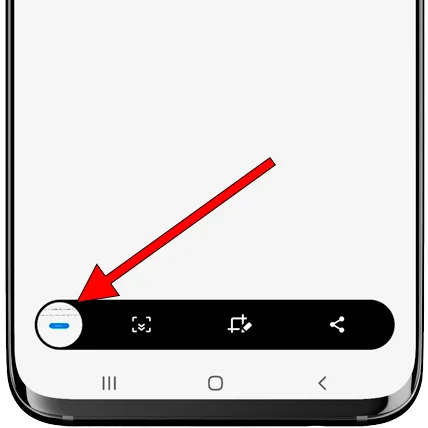
使用降低音量和电源按钮启动标准屏幕截图后,屏幕底部会出现一个小菜单。 通过选择“滚动捕获”选项,手机会自动向下滚动并向屏幕截图添加其他内容。 可以重复此过程,直到捕获完整的所需内容。 此功能增强了屏幕截图的功能,使您可以轻松地在单个细长图像中捕获大量信息。
关于在 Galaxy M34 5G 上截屏的常见问题解答
我可以在 Samsung Galaxy M34 5G 上编辑屏幕截图吗?
是的,三星 Galaxy M34 5G 允许立即编辑屏幕截图。 一旦您 截屏,您可以从通知面板或图库访问它,您可以在其中找到裁剪、添加文本、绘图等选项,使您能够根据需要对屏幕截图进行个性化或注释。
Galaxy M34 5G 可以滚动截图吗?
绝对地。 Galaxy M34 5G 支持“滚动捕获”,该功能可让您对超过一个屏幕长度的内容进行扩展屏幕截图。 拍摄标准屏幕截图后,选择“滚动捕获”以包含其他内容。 您可以重复此操作,直到捕获完整的所需内容。
如何查找并分享 Samsung M34 5G 上的屏幕截图?
在三星 M34 5G 上拍摄的屏幕截图会自动保存在图库应用程序的“屏幕截图”相册下。 要共享,请打开屏幕截图,点击共享图标,然后从社交媒体、电子邮件或消息传递应用程序等各种共享选项中进行选择,以便轻松与他人共享。
我可以在 Galaxy M34 5G 上使用语音命令截屏吗?
是的,您可以使用语音命令在 Galaxy M34 5G 上截取屏幕截图。 通过激活 Bixby 或 Google Assistant,您只需说出“嘿 Bixby,截图”等命令,设备就会捕获屏幕,而无需使用您的手。
有没有可以在三星 M34 5G 上提供更好截图功能的应用程序?
虽然三星 M34 5G 具有强大的内置屏幕截图功能,但您可以通过 Google Play 商店中提供的第三方应用程序进一步增强此功能。 这些应用程序提供了其他功能,例如自动裁剪、将屏幕截图组织到文件夹中以及更高级的编辑选项。
如何在 M34 5G 上不使用电源按钮截屏?
要在 M34 5G 上不使用电源按钮进行屏幕截图,您可以使用“助手”菜单。 在辅助功能设置中启用它,然后使用屏幕菜单捕获屏幕。 如果您发现使用物理按钮具有挑战性,这尤其有用。
我们的结论
综上所述,三星Galaxy M34 5G提供了多种截图方式,满足不同的需求和喜好。 从传统的按钮组合到语音命令和手掌滑动等高级功能,每个人都有一种方法。 采用这些技术,充分利用您的 Samsung Galaxy M34 5G,只需单击一下即可保留这些重要时刻。






发表评论